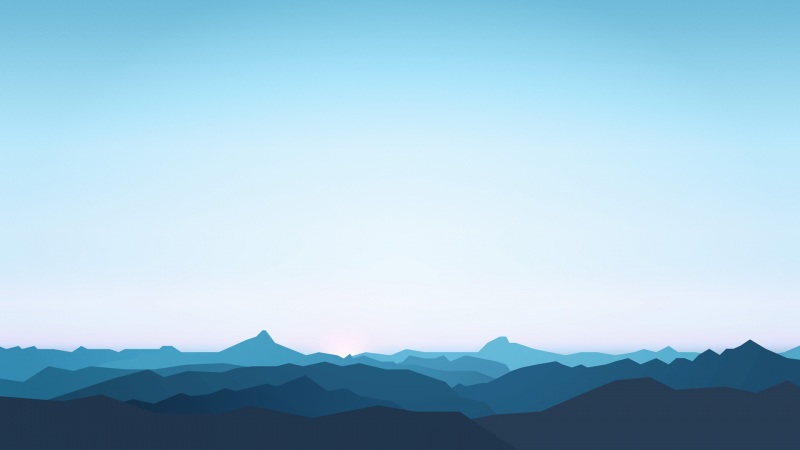/fxd980519/articles/4807609.html
打包安装程序有有很多,下面主要给大家分享如何使用Advanced Installer打包安装程序
1.下载Advanced Installer打包软件,并安装
2.打开Advanced Installer,这里会有很多选项,我们选择安装程序里的“Visual Basic 6.0Applition”选项
3.点击右下角的Create Project选项
4.会出现一个对话框,填入你的程序名,下面填公司名,记住不能填中文的!!!例如,我填Jiafa
5.下一步是选择类型,因为Windows Installer不可能都是4.5的吧,所以我选EXE,你选MSI也行
6.这里比较关键,你要选择保存在哪里,第三栏填上setup就行,因为安装程序都是setup(也可以自定义)
7.这里选择VB6.0VBP文件,我选择的是Jiafa重建项目之前,导入选项不要勾选,因为这样会重新编译程序,会比已经编译好的程序的bug更多
8.这里选择找到的文件,把所有的文件都选上
9.这里选择在哪里创造快捷方式,我选择全选,按重命名可以命名快捷方式的名字。
10.这里选择是否在安装后启动程序或打开网址,我不想让用户可以在安装后启动,我就不选勾了
11.这里直接下一步,因为之后可以调整
12.这里选择EULA(End User Agreement),你可以不用EULA,我不用EULA,这也没用,盗版的Windows难道就遵循了微软的EULA嘛!?还可以用证书呢,我就不选了
13.向导已完成,按“完成”来进一步调整。
走到这一步基本上已经完成了打包安装程序了,最后你可以在【产品详情信息】里面做一些修改
最后点击左上角的【启动】就打包好了


![[程序安装包制作] Advanced Installer 备忘](https://700zi.400zi.cn/uploadfile/img/7/627/71f2aff34391ab54392fde49e31e42b9.jpg)